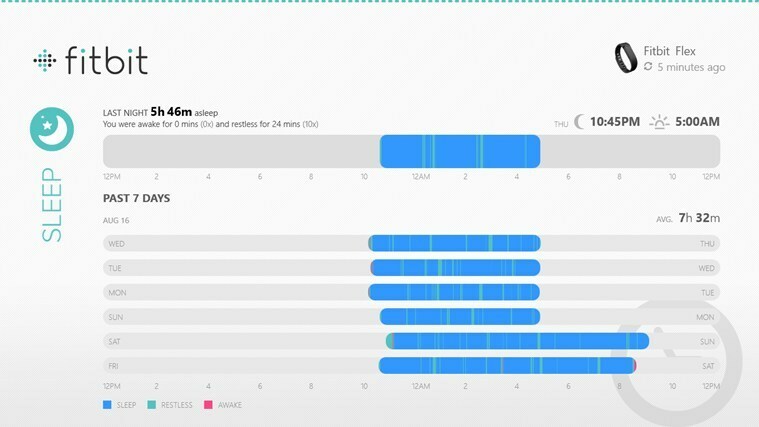Keahlian perangkat lunak dan perangkat keras yang menghemat waktu yang membantu 200 juta pengguna setiap tahun. Memandu Anda dengan saran, berita, dan kiat untuk meningkatkan kehidupan teknologi Anda.

Bahkan jika monitor komputer Anda tampaknya berfungsi dengan baik, mungkin masih ada beberapa piksel mati yang tertinggal di sana yang tidak Anda sadari karena hanya muncul dalam satu warna.
Bagaimanapun, itu bisa sangat menjengkelkan untuk memiliki piksel mati di layar komputer Anda. Anda akan dapat melihatnya dengan menunjukkan warna yang berbeda saat Anda berada dalam mode layar penuh.
Anda juga dapat mencoba utilitas ini yang disebut UnDeadPixel yang akan mengubah warna layar Anda pada interval tetap yang diharapkan akan mengembalikan piksel yang macet di layar Anda.
Pengembang perangkat lunak mengatakan bahwa Anda perlu menjalankan program ini selama beberapa jam. Mereka juga mengatakan bahwa, seperti halnya program lain, tidak ada jaminan atas hasilnya.
Antarmukanya sangat sederhana. Di panel kiri, Anda hanya perlu memilih berapa banyak siklus yang akan dijalankan.
Di sisi kanan, Anda perlu memilih berapa banyak jendela flash yang ingin Anda miliki di layar Anda dan apa yang akan menjadi dimensi layar flash.
Kemudian, satu-satunya yang tersisa untuk dilakukan adalah mengatur interval flash dalam milidetik dan cukup tekan tombol Start di bawah. Kemudian, Anda hanya perlu memindahkan layar flash ke area dengan piksel mati.
Perangkat lunak ini dilengkapi dengan fitur dan keunggulan berikut:
- Perangkat lunak UnDeadPixel terus mengubah warna layar Anda dengan penundaan yang dapat Anda tentukan sendiri
- Yang harus Anda lakukan adalah memasukkan penundaan dalam milidetik di layar yang Anda dapatkan tepat setelah membuka aplikasi dan setelah ini cukup tekan Enter atau klik Lanjutkan
- Untuk keluar dari program, yang perlu Anda lakukan hanyalah menekan tombol Esc
- Untuk mengubah waktu tunda, cukup tekan Spasi
⇒ Dapatkan UnDeadPixel

Rizonesoft Pixel Repair adalah alat kecil yang dapat Anda gunakan untuk mendeteksi dan memperbaiki piksel yang macet di layar LCD datar Anda.
Penting untuk dicatat bahwa perangkat lunak ini tidak akan menghidupkan kembali piksel yang benar-benar mati/hitam, tetapi akan berhasil jika hanya terpaku pada warna tertentu.
Bahkan jika pasar dipenuhi dengan perangkat lunak seperti itu, hanya ada beberapa program yang dikemas dengan semua fungsi yang diperlukan, dan ini adalah salah satu dari sedikit.
Anda dapat menggunakan bagian Pencari piksel mati pada Perbaikan Piksel untuk mencari piksel mati atau macet. Anda juga dapat menggunakan bagian ini untuk membantu Anda menemukan bintik-bintik kecil yang kotor dan debu saat Anda membersihkan layar.
Sekarang, setelah Anda menemukan piksel yang macet, coba perbaiki dengan alat ini. Anda perlu mengatur mode warna, lalu tekan Go dan tempatkan jendela mencolok pada piksel yang mungkin macet.
Terkadang ini melepaskan piksel itu, tetapi seperti yang disebutkan sebelumnya, itu tidak akan selalu berfungsi karena pikselnya bisa benar-benar mati.
Ini hanya file 2 MB sehingga sangat mudah untuk mengunduh dan menjalankan sehingga hal terburuk yang bisa terjadi adalah tidak berfungsi dan menghapus perangkat lunak dalam hitungan detik.
Lihat fitur dan fungsi terbaik yang disertakan dalam Perbaikan Piksel Rizonesoft:
- Anda akan dapat menggunakan bagian Pencari Piksel Mati pada Perbaikan Piksel untuk mencari piksel yang mati atau macet
- Anda juga dapat menggunakan bagian ini untuk membantu Anda menemukan noda atau debu kotor saat Anda membersihkan layar; debu tidak akan muncul pada semua warna, biasanya
- Setelah Anda menemukan piksel yang macet, Anda akan dapat memperbaiki masalah menggunakan Perbaikan Piksel Rizonesoft
- Yang harus Anda lakukan adalah mengatur mode warna, tekan Go, dan letakkan jendela mencolok di bawah piksel yang macet stuck
- Ini harus melepaskan piksel
Perangkat lunak ini kompatibel dengan Windows, dan hanya memiliki 2,1 MB.
⇒ Dapatkan Perbaikan Pixel Rizonesoft

JScreenFix tidak akan membantu Anda menemukan piksel yang macet, tetapi alat ini pasti akan membantu Anda memperbaikinya. Alat ini akan memuat jendela browser hitam dengan kotak piksel yang berkedip.
Yang harus Anda lakukan adalah menekan tombol hijau yang dapat Anda lihat di kanan bawah untuk beralih ke layar penuh.
Setelah itu, seret kotak yang berkedip ke lokasi di mana Anda menemukan piksel yang macet dan biarkan di sana selama sekitar 10 menit.
Bagian terbaik tentang alat ini adalah Anda tidak perlu menginstal apa pun di PC Anda. Hanya dengan sekali klik, online.
Pada halaman tersebut, Anda juga akan melihat beberapa penambahan tetapi secara ajaib akan dipindahkan saat Anda memindahkan jendela kecil di layar.
Jendela persegi terbuat dari 256 x 256 piksel yang terus-menerus berkedip dalam semua warna primer dan tidak dapat diperpanjang.
Pada tingkat kerugian, Anda tidak dapat mengubah interval flashing, dan tidak ada cara untuk mengidentifikasi piksel yang macet atau mati.
Berikut adalah fitur terbaik yang akan Anda temukan di alat ini:
- Ini menjelaskan dan menunjukkan kepada Anda detail penting tentang piksel yang macet.
- Perangkat lunak ini dapat memperbaiki sebagian besar piksel yang macet dalam waktu kurang dari 10 menit.
- JScreenFix memperbaiki sebagian besar layar, dan cocok untuk LCD dan OLED.
- Anda tidak perlu menginstal apa pun di komputer Anda, dan alat praktis ini menggunakan HTML5 dan JavaScript di browser web Anda.
- Hal terbaik tentang JScreenFix adalah gratis dan mudah digunakan sehingga siapa pun dapat memanfaatkannya.
- Yang harus Anda lakukan untuk memperbaiki masalah yang mengganggu adalah dengan hanya menyeret pemecah piksel di atas piksel yang macet, dan hanya itu.
- Aplikasi online melaporkan tingkat keberhasilan lebih dari 60% dalam hal memulihkan piksel yang macet di monitor komputer Anda.
⇒ Dapatkan JScreenFix

Alat ini memungkinkan Anda coba perbaiki sendiri piksel mati, macet, atau panas, sebelum kembali ke toko, ini adalah motto mereka. Piksel rusak yang menampilkan warna putih sepanjang waktu disebut piksel panas.
Anda dapat mengunduh dan menjalankan PixelHealer tanpa harus menginstal apa pun dan itu nyaman karena Anda juga dapat menghapusnya setelah Anda melakukan pekerjaan Anda.
Fitur terbaik dari solusi ini adalah ia juga dapat mendeteksi piksel mati atau macet tidak seperti perangkat lunak lain yang tidak menyediakan fitur ini.
Jalankan Pemindaian Sistem untuk menemukan potensi kesalahan

Unduh Restoro
Alat Perbaikan PC

Klik Mulai Pindai untuk menemukan masalah Windows.

Klik Perbaiki Semua untuk memperbaiki masalah dengan Teknologi yang Dipatenkan.
Jalankan Pemindaian PC dengan Alat Perbaikan Restoro untuk menemukan kesalahan yang menyebabkan masalah keamanan dan perlambatan. Setelah pemindaian selesai, proses perbaikan akan mengganti file yang rusak dengan file dan komponen Windows yang baru.
Selanjutnya, Anda dapat menutupi piksel mati dengan jendela warna dan klik tombol Mulai Berkedip untuk memulai proses penyembuhan.
Biarkan jendela yang berkedip berjalan sebentar, lalu periksa untuk melihat apakah piksel mati telah diperbaiki atau dihidupkan kembali (yang berarti hanya macet).
Perangkat lunak ini dapat berhasil digunakan pada layar LCD atau TFT, pada monitor desktop, laptop, dan juga tablet.
Aplikasi dapat ditutup secara otomatis setelah jangka waktu tertentu. Kunjungi situs web resmi PixelHealer Aurelitech untuk mendapatkan aplikasi dan mengujinya di komputer Anda.
Anda bisa mendapatkan perangkat lunak ini untuk Windows secara gratis dan berikut adalah detail utama yang perlu Anda ketahui tentangnya:
- Anda akan mendapatkan kesempatan untuk menggunakan aplikasi portabel InjuredPixels gratis untuk memeriksa layar atau tablet Anda untuk piksel mati atau macet
- Alat praktis ini menggunakan konsep yang sudah berhasil diuji yang melibatkan bahwa mem-flash warna RGB pada piksel mati/macet menghidupkannya kembali
- Anda akan mendapatkan kesempatan untuk menggunakan mouse atau mengubah ukuran jendela yang berkedip
- Anda juga dapat menggunakan pengaturan intuitif untuk mengubah warna berkedip atau interval
- PixelHealer hadir dengan antarmuka yang sangat intuitif dan mudah digunakan
⇒ Dapatkan PixelHealer

Pixel Doctor adalah freeware Windows ringan yang dikembangkan untuk membantu pengguna memperbaiki piksel yang macet pada monitor LCD mereka.
Perangkat lunak ini dapat dianggap lebih sesuai untuk pengguna yang sedikit lebih berpengalaman, tetapi di sisi lain, ini bergantung pada pendekatan yang sangat ramah.
Aplikasi ini sangat sederhana, dan Anda tidak dapat mengonfigurasi banyak tentangnya, tetapi aplikasi ini memiliki beberapa pengaturan penting.
Misalnya, Anda dapat memiliki pilihan warna yang digunakan untuk berkedip dan Anda juga memiliki pilihan dalam hal jenis tes: sederhana atau siklus.
Pilihan bagus lainnya adalah menjalankan tes di layar penuh atau hanya di lokasi yang diinginkan di layar. Yang terakhir, tentu saja, lebih baik jika Anda tahu di mana letak piksel yang macet.
Ini adalah aplikasi menarik yang dapat memperbaiki piksel yang macet hampir sepanjang waktu, jadi pasti patut dicoba.
Semua opsi ditampilkan hanya dalam satu jendela sehingga Anda tidak memerlukan panduan atau menu yang rumit untuk ditangani.
Lihat fitur dan fungsi terbaik dari alat ini:
- Anda tidak perlu mengonfigurasi banyak pengaturan di Pixel Doctor, dan ini hanya kabar baik bagi pengguna yang mencari solusi cepat dan sederhana.
- Anda akan dapat memilih warna uji, dan ini sangat penting jika Anda mencoba menangani piksel yang macet.
- Anda juga dapat memilih dari dua jenis tes yang berbeda, siklus atau tunggal.
- Semua tes dapat diluncurkan dalam mode layar penuh untuk hasil terbaik, dan Anda akan memiliki opsi khusus untuk memilih metode layar penuh dan lokasi.
- Perangkat lunak ini dilengkapi dengan sesuatu yang disebut "terapi" yang merupakan perubahan warna cepat yang membantu Anda menyingkirkan piksel yang macet.
- Perangkat lunak ini sangat ringan, dan tidak akan memperlambat kinerja komputer Anda sama sekali.
⇒ Dapatkan Pixel Doctor
Ada lima pilihan terbaik kami untuk perangkat lunak yang dapat menemukan dan memperbaiki piksel yang macet atau tampaknya mati.
Apa itu piksel mati dan macet dan bagaimana cara mengatasinya?
Setiap piksel pada layar LCD dibagi menjadi tiga ruang kecil, masing-masing untuk salah satu warna RGB yang membentuk semua spektrum warna pada layar.
Bisa jadi satu warna bisa macet dan tidak aktif, dalam hal ini bisa dihidupkan kembali. Namun, piksel mati adalah piksel yang rusak yang biasanya tidak menerima arus apa pun atau hanya malfungsi.
Sayangnya yang terakhir tidak dapat dihidupkan kembali dengan teknik apa pun yang mungkin dan sayangnya Anda harus hidup dengan itu.
Gunakan perangkat lunak khusus
Tentu saja, sebelum melakukan hal lain, Anda dapat menggunakan salah satu alat yang kami sebutkan untuk mencoba dan menghidupkan kembali piksel yang macet.
Seperti yang Anda lihat, metode yang digunakan oleh semua ini program adalah mem-flash cahaya dalam berbagai warna atau hanya yang terpengaruh oleh masalah.
Ada juga beberapa solusi yang dapat menguji layar dan memberi tahu Anda dengan tepat apakah dan di mana piksel mati atau macet.
Kirim kembali layar untuk penggantian
Jika tidak ada perangkat lunak pemulihan yang ternyata efektif dalam mengaktifkan kembali piksel, hanya ada dua hal yang harus dilakukan: mengirim layar/perangkat kembali ke pabrikan untuk diganti atau langsung menggunakannya.
Jika Anda memperhatikan di mana pikselnya, sulit untuk mengabaikannya, terutama jika Anda sangat cepat dalam menemukan cacat seperti itu.
Namun, jika hanya ada satu piksel yang terletak di sudut layar, mungkin Anda tidak perlu repot mengirimnya kembali dan menunggu penggantian itu selama berhari-hari.
Piksel mati dapat berkembang biak
Ada berbagai alasan untuk piksel mati. Guncangan yang diterapkan selama transportasi, masalah elektronik atau hanya cacat pabrik dapat menyebabkannya.
Namun, begitu Anda melihat satu atau lebih piksel mati, ada kemungkinan piksel tersebut berlipat ganda seiring waktu.
Jadi, jika Anda menghabiskan banyak uang untuk perangkat dan Anda baru saja mendapatkannya dengan satu atau lebih piksel mati, bukan piksel yang macet, sebaiknya Anda mengirimnya kembali untuk pertukaran cepat.
Karena itu, kami harap Anda menemukan perangkat lunak terbaik dan Anda berhasil menghidupkan kembali piksel yang tidak aktif itu.
Semua solusi hadir dengan kemampuan dan rangkaian fitur uniknya, jadi pastikan untuk memeriksanya. Tentu saja, ada juga teknik manual untuk menemukan piksel yang mati atau macet.
Yang harus Anda lakukan adalah mematikan memantau, ambil kain lembab yang tidak akan menggores layar Anda, dan berikan tekanan di tempat piksel yang macet tanpa memberikan tekanan di tempat lain (karena ini dapat membuat lebih banyak piksel yang macet).
Saat memberikan tekanan, nyalakan komputer dan layar dan lepaskan tekanan. Biasanya, piksel yang macet seharusnya hilang, tetapi jika tidak, jangan ragu untuk mencoba alat yang kami cantumkan di atas. Semoga berhasil!
Jika masalah muncul setelah masa garansi berakhir, Anda juga harus melihat kami monitor terbaik dengan speaker dan webcam sempurna untuk bekerja dari rumah untuk menggantikan Anda.
Jika Anda mengetahui tentang metode lain untuk memperbaiki piksel yang macet, tinggalkan pesan kepada kami di komentar di bawah.
© Hak Cipta Windows Report 2021. Tidak terkait dengan Microsoft